很多用户在使用电脑时都遇到过cpu占用过高提示wmi provider host的情况,为此下面就给大家带来了wmi provider host占用cpu过高解决方法,赶快来了解一下吧。
wmi provider host占用cpu过高怎么办:1、首先按下快捷键“win+r”打开运行,输入“services.msc”点击确定进入服务框。
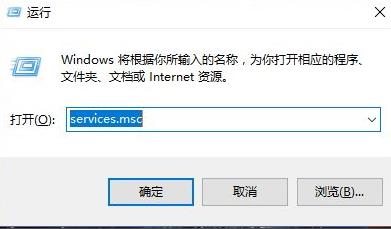
2、然后找到服务“Windows Management Instrumentation”右击选择属性,点击“依存关系”。
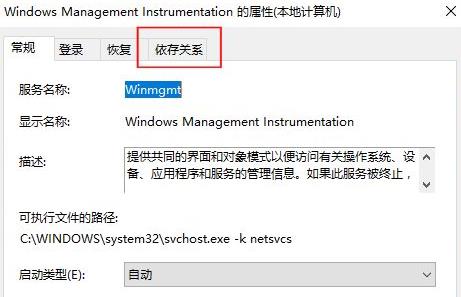
3、可以看到Windows Management Instrumentation与IP Helper、Security Center有关系。
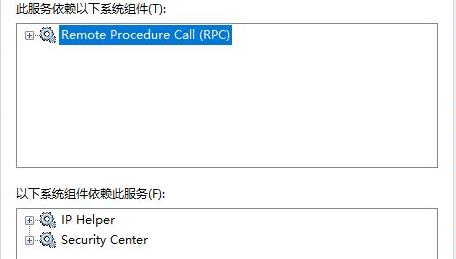
4、回到服务中寻找ip helper,右击选择属性,将“启动类型”改为手动。
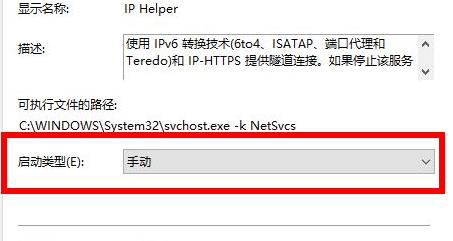
5、再回到服务中寻找“Windows Firewall”右击选择属性将启动类型改为“禁用”即可。
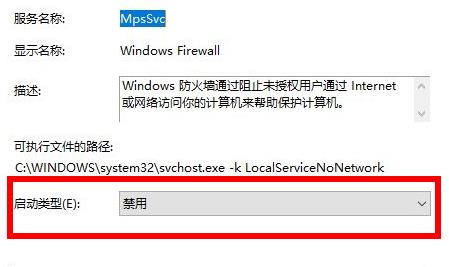
以上就是乐呵呵网为您带来的wmi provider host占用cpu过高解决方法,全部完成后需要重启才能够生效哦~想了解更多的问题请收藏乐呵呵网哟。欢迎您的查看。
以上就是wmi provider host占用cpu过高解决方法的全部内容,望能这篇wmi provider host占用cpu过高解决方法可以帮助您解决问题,能够解决大家的实际问题是乐呵呵网一直努力的方向和目标。


